Visningsporten er hovedvisningen til Blender som en bruker ser etter at den er installert. Ved første øyekast kan det virke skremmende, men det har blitt mye forståelig etter lanseringen av 2-en.80 versjon. Grensesnittet er mindre komplisert og enkelt å lære.
Visningsporten er et vindu som lar deg se deg rundt på scenen eller objektet du opprettet. Visnings- og kameravisning kan være forvirrende, men begge er ikke like. Et kamera er et objekt i scenen, mens visningsporten er en del av grensesnittet.
Grunnleggende om å navigere i visningsområdet inkluderer rotering, zooming og panorering av utsikten. Det er forskjellige måter å navigere i visningsområdet.
Først vil du merke en gizmo øverst til høyre, som vist i følgende bilde:
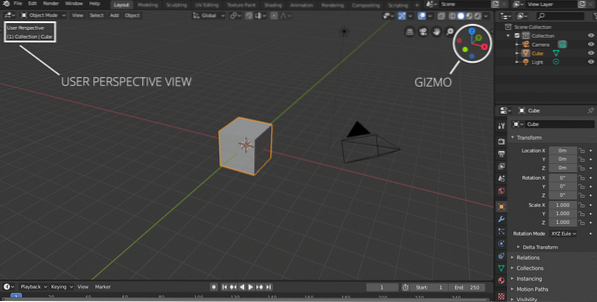
Bare venstre-klikk på en hvilken som helst akse, visningen blir angitt deretter. Hvis du for eksempel klikker på z-aksen, bytter visningen til "Ortografisk topp". På samme måte kan du navigere nedre, venstre / høyre og bak / foran ortografiske visninger ved å klikke på den forskjellige aksen på gizmo.
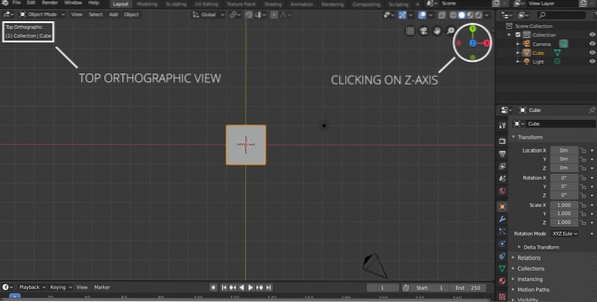
En alternativ måte å få tilgang til alle disse ortografiske visningene er å gå inn i View-alternativet og deretter Viewpoint; vil du bli presentert for alle alternativene, som vist i følgende bilde:
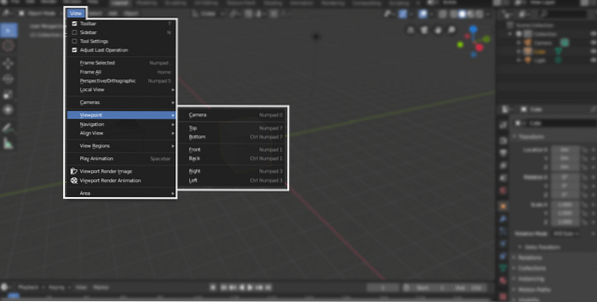
Å flytte eller dra en gizmo kan være litt kjedelig. Navigering blir enda enklere hvis du bruker den midterste museknappen. Bare klikk hvor som helst på visningsporten med den midterste museknappen, og dra deretter venstre / høyre eller topp / bunn for å se objektet eller scenen.
Det er fire flere ikoner sammen med en gizmo for å navigere i visningsområdet.
- Bytt gjeldende visning til ortografisk visning
- Bytt kameravisning og perspektivvisning
- Panorering
- Zoomer
Klikk på håndikonet og dra for å panorere; på lignende måte, klikk på forstørrelsesglassikonet og dra opp og ned for å zoome inn og ut.
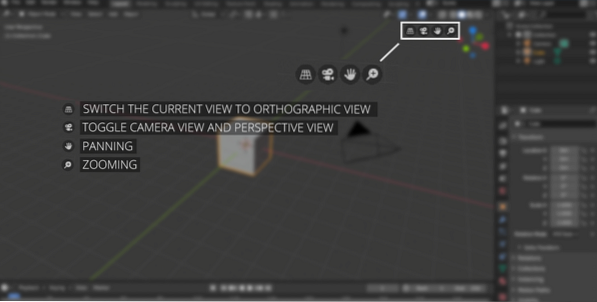
Kameraikonet viser kameravisningen. Det er viktig fordi dette er hva Blender skal gjengi.
Rutenettikonet byttet mellom perspektivvisning og ortografisk visning. Den ortografiske visningen er et todimensjonalt syn på et tredimensjonalt objekt.
Du kan også bytte ortografisk visning til perspektivvisning ved å bruke hurtigtasten "Numpad 5". For å veksle kameraet, bruk “Numpad 0”. For panorering må du bruke “Skift + midtre museknapp”. For å zoome, bruk bare “Scroll Wheel” eller “+/-” tastene.
Hvis du trenger å fokusere på et bestemt objekt i en stor, hvis scene, må du først velge objektet ved å venstreklikke og deretter gå til Vis> Ramme valgt eller bare trykk periodetasten “.”På Numpad, vil visningsområdet zoome inn på objektet.
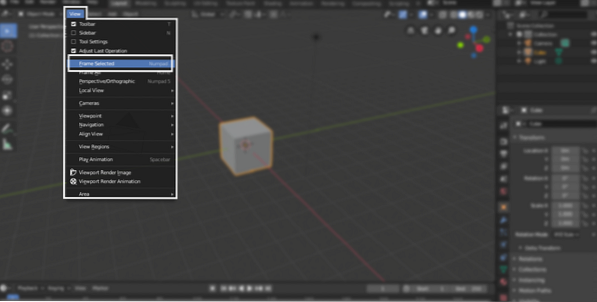
Visningsporten er en del av brukergrensesnittet, som er nødvendig å forstå før du starter 3D-modellering i Blender. Viewport-navigering er en viktig prosess for å lære å få en grunnleggende forståelse av Blender eller annen 3D-programvare. Blender har forbedret visningsnavigasjonen betydelig i sine nyeste versjoner. Utviklere har gjort mange endringer for å gjøre brukergrensesnittet mindre komplisert og praktisk for nye elever.
 Phenquestions
Phenquestions


